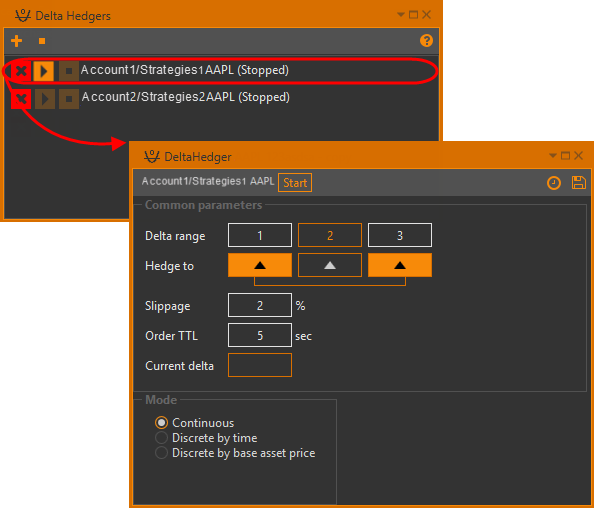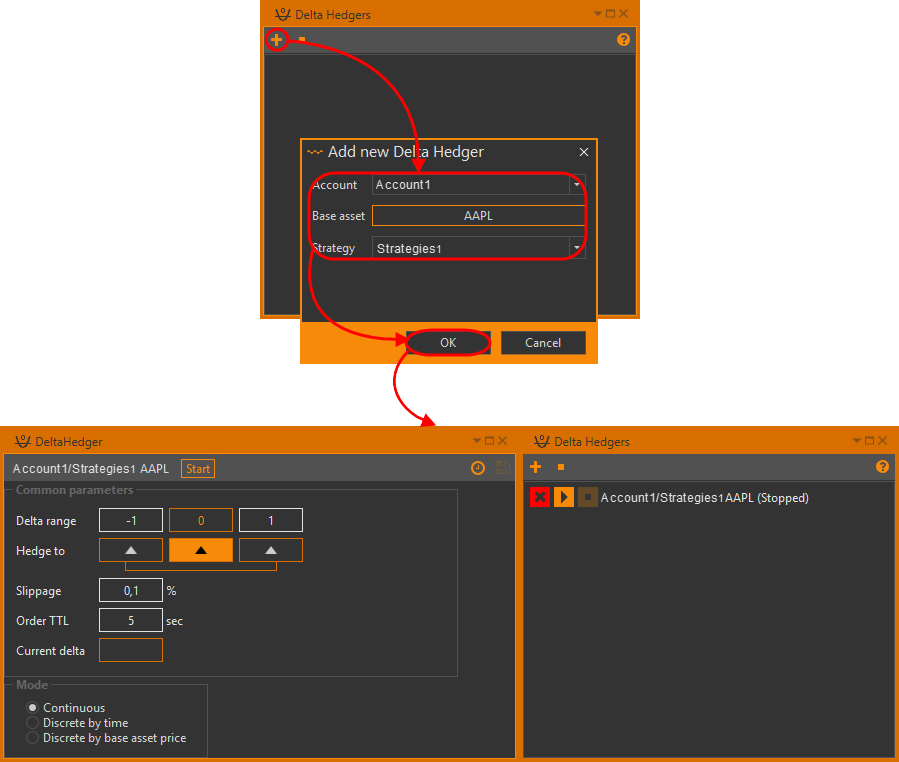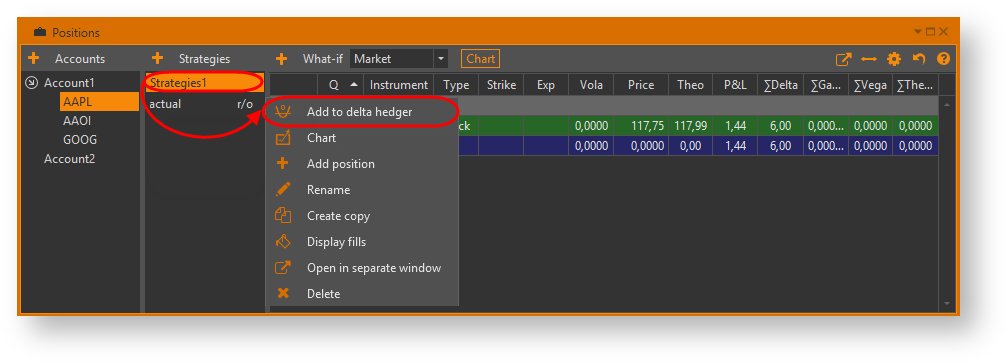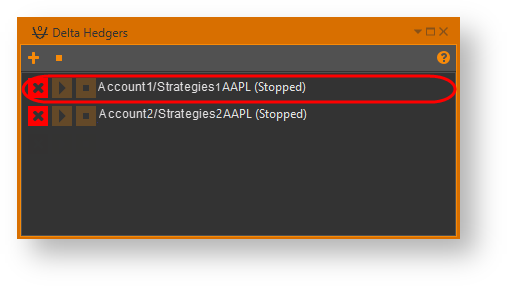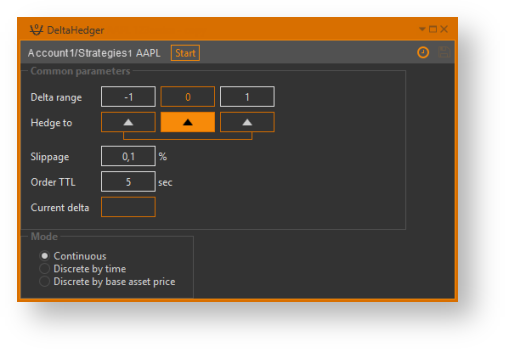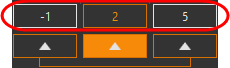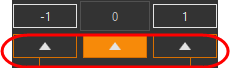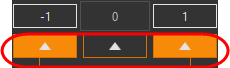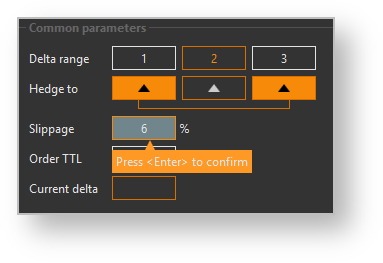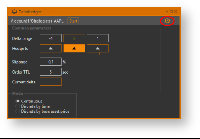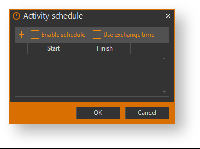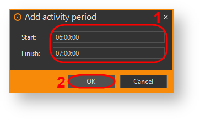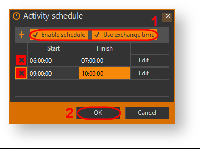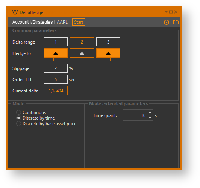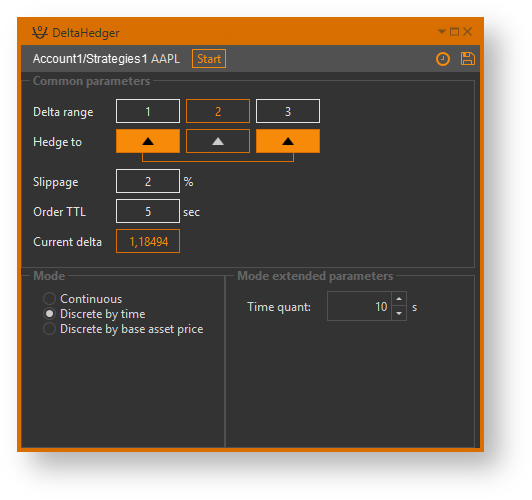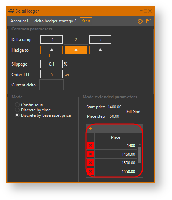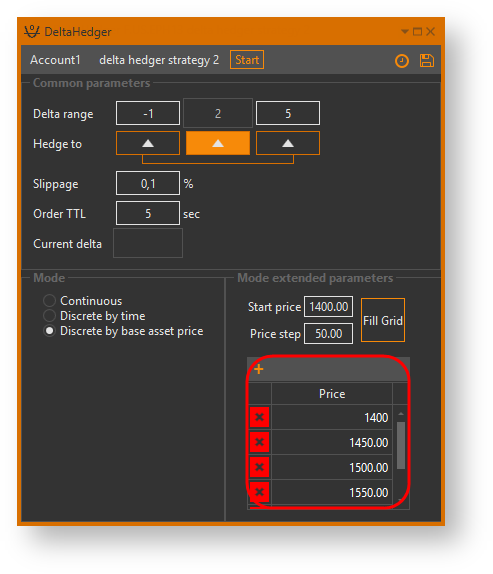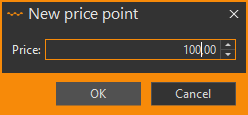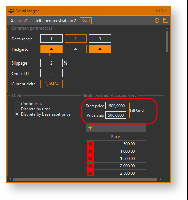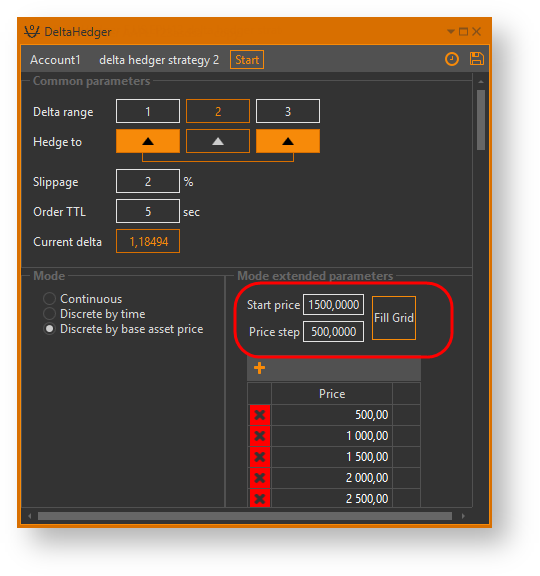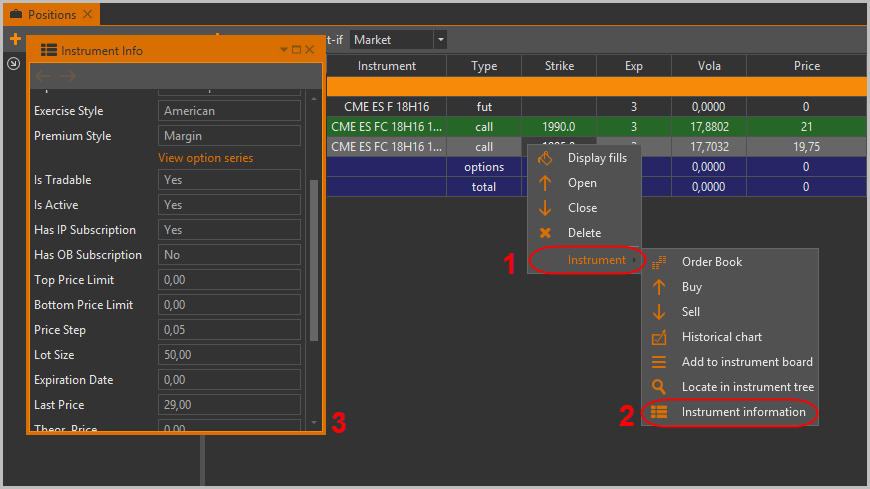Page History
| Widget Connector | ||||||
|---|---|---|---|---|---|---|
|
| Section | |||||||||||||||||
|---|---|---|---|---|---|---|---|---|---|---|---|---|---|---|---|---|---|
|
Чтобы настроить или запустить дельта-хеджер, сначала необходимо его активировать – открыть окно настроек и управления. Для этого следует дважды нажать на строку в форме Delta Hedgers (рис . 2).
Рисунок 2 – активация
Основные операции
Создание
...
дельта-хеджера
Для создания робота дельта-хеджера необходимо:
- нажать кнопку ;
выбрать торговый счёт и выбрать торговый счёт из выпадающего списка;
выбрать базовый актив, на котором будет работать хеджер;
Info К торговому счету и базовому активу может быть прикреплено любое количество дельта-хеджеров.
выбрать стратегию по данному БА, которую робот должен хеджировать. из раскрывающегося списка для хеджирования, или ввести ее название в текстовом поле. Если стратегия с данным именем не существует, она будет создана автоматически;
Info К одной стратегии может быть привязан только один робот. Дельта-хеджер.
Info Дельта-хеджер нельзя подключить к стратегии actual.
- нажать OK.
Схема добавления дельта-хеджера показана на рисунке
...
3.
Рисунок 2 3 – схема добавления дельта-хеджер
Создать робота можно дельта-хеджер можно в форме Position Manager (рис. 34).
Рисунок 3 – 4 – добавления дельта-хеджер в Position Manager
После создания робота его можно запустить, остановить или удалить.
Запуск
...
Для запуска хеджирования необходимо:
нажать дважды на интересующего робота строку (рис. 45);
Рисунок 4 – выбор роботанастроить параметры хеджирования;Рисунок 5 – форма управление хеджированиемзапуск
нажать кнопку в форме управления хеджированием и настройки хеджирования (рис. 56) или кнопку в основной форме.
Рисунок 6 – форма управление хеджированием
После запуска дельта-хеджер проверяет текущее значение дельты по выбранной стратегии, сравнивает его со значением заданного интервала, и при необходимости совершает сделку с базовым активом в количестве, необходимом для выравнивания дельты. Все проведённые сделки , проведённые хеджером с базовым активом, будут попадать в хеджируемую стратегию. В процессе работы работа можно менять направление хеджирования и другие параметры (см. раздел Параметры управления роботом).
| Warning |
|---|
Обратите внимание, при редактировании what-if сценариев по волатильности отдельной стратегии или цены базового актива стратегия начинает пересчитываться по указанным данным. В связи с этим возможен резкий скачок дельты, на который дельта-хеджер немедленно отреагирует. |
Остановка
...
Остановить работа хеджирование можно следующими способами:
- нажатием кнопки в окне настройки дельта-хеджера;
- нажатием кнопки или в основной форме дельта-хеджера.
Удаление
...
Для удаления робота дельта-хеджера следует нажать кнопку .
| Anchor | ||||
|---|---|---|---|---|
|
...
Процесс дельта-хеджирования управляется определённым набором параметров (табл. 1). Для их установки первоначально необходимо остановить работа., которые устанавливаются в окне настройки дельта-хеджера (см. рис. 6).
Таблица 1 – Параметры хеджирования
| Параметр | Описание |
|---|---|
| Delta range | Допустимый интервал значений дельты |
. Хеджирование будет производится, если значение дельты выйдет за границы указанного диапазона. Для ввода значения следует:
Середина диапазона высчитывается автоматически. Отредактировать середину диапазона можно нажав на соответствующую ячейку и введя необходимое значение | |
| Hedge to | Направление хеджирования |
: к центру или к границам диапазона. Для переключения между направлениями используется кнопка . К центру: если стрелка указывает на центральное значение, то |
дельта-хеджер будет стремиться захеджировать отклонившуюся дельту |
к |
центральному положению. К границам диапазона: если стрелка указывает на границы интервала, то |
дельта-хеджер будет стремиться захеджировать отклонившуюся дельту к ближайшей границе. |
По мере отклонения от заданного интервала хеджирование повторяется. Изменять направление |
можно во время работы |
дельта-хеджера | |
| Slippage | Проскальзывание. Сдвиг цены заявки в сторону лучшей. Параметр необходим для повышения вероятности исполнения заявки. Цена заявки будет рассчитываться по формуле: |
|
Для установки параметра следует остановить дельта-хеджер | |
| Order TTL | Время ожидания исполнения заявки. Заявка снимается, если не будет исполнена по истечении данного времени |
| . При необходимости выставляется новая заявка. Для установки параметра следует остановить дельта-хеджер | |
| Mode | Режим работы |
| . Описание и требуемые настройки представлены ниже в разделе Режимы работы |
Для дополнительного информирования о сохранении изменений, используется цветовой фон ячеек. Если параметр изменен, но не сохранен, цвет фона ячейки изменит цвет на серый.
→→→
При нажатии клавиши Enter фон меняется на желтый, затем принимает исходный цвет, что означает сохранение изменений.
...
Установленные параметры
Рисунок 7 – сохранение параметров
Параметры хеджирования требуется сохранить, нажав кнопку . При следующем входе систему будут доступны последние сохраненные настройки.
Параметр Current delta показывает текущее значение дельты в режиме он-лайнстратегии.
Настройка расписания
...
Торгового робота можно запускать и останавливать по расписанию. Для настройки интервала времени, в течение которых робот будет активен, необходимо:
нажать кнопку (рис. 6);
Рисунок 6 – вызов формы настройки расписаниянажать кнопку в форме Activity schedule;
Рисунок 7 – форма Scheduleуказать время запуска и завершения работы робота (рис. 8[1]) и нажать кнопку ОК (рис. 8[2]) или Enter на клавиатуре;
Рисунок 8 – добавление периодаInfo Используется 24-часовой формат времени.
указать режим, установив переключатель (рис. 9[1]).
Enable Schedule – автоматический запуск и остановка робота по расписанию.
Use exchange time – работа по времени, транслируемое биржей. По умолчанию используется локальное время.
Рисунок 9 – добавление периоднажать кнопку кнопку OK (рис. 9[2]).
Новое время отобразится в расписании. Для корректировки расписания следует нажать кнопку Edit напротив интересующего временного интервала.
Для удаления периода следует нажать кнопку .
Инструкция о том, как настроить хеджирование по расписанию, представлена в разделе Настройка расписания работы дельта-хеджера и маркет-мейкера.
| Anchor | ||||
|---|---|---|---|---|
|
...
хеджирования
Непрерывный режим
В этом режиме хеджирование производится по мере отклонения значения дельты от показателей Hedge to. Для активации режима следует установить переключатель Continuous.
Рисунок 10 8 – настройки непрерывного режима
...
Режим аналогичен непрерывному режиму, за одним исключением: хеджирование производится с определенным периодом. Период измеряется в секундах и устанавливается в настройках режима дельта-хеджера. В качестве примера на рисунке 11 9 дельта-хеджер настроен на хеджирование не чаще, чем раз в 10 секунд.
Рисунок 11 9 – настройки дискретного режима
По цене базового актива
В данyом данном режиме хеджирование производится при пересечении ценой базового актива какой-либо из отметок сетки цен. На рисунке ниже, в качестве примера, дельта-хеджер настроен на хеджирование только в следующих точках цен базового актива: 1400, 1450, 1500, 1550. (рис. 1210).
Рисунок 12 10 – сетка цен
| Info |
|---|
При обратном пересечении линии сетки Если после пересечения какой-либо из отметок цена базового актива не изменяется, повторное хеджирование не производится. |
Сетка цен задается в настройках режима дельта-хеджера. Добавить новую точку можно, нажав кнопку в области настроек режима (рис. 1311).
Рисунок 13 11 – добавление цены
Для удаления точек из сетки используются кнопки , расположенные в списке точек сеткиВвести в форме цену и нажать кнопку OK или клавишу Enter на клавиатуре. Значение будет добавлено в сетку цен.
Сетку можно заполнить регулярными значениями от начальной цены Start price (например, 1500) в обе стороны оси с указанным шагом Price step (например, 500). Для этого введите соответствующие параметры (рис. 1412), подтвердите их сохраните значения нажатием на клавишу Enter, и нажмите кнопку Fill Grid.
Рисунок 14 – заполнение сетки12 – заполнение сетки
| Info |
|---|
Цена в поле Start price не должна выходить за лимиты цен. Для просмотра лимитов следует нажать на инструмент правой кнопкой мыши и выбрать команду Instrument information. Если информации о лимитах нет, они автоматически будут рассчитаны по формуле:
|
При необходимости значения в сетке можно отредактировать вручную. Для этого нужно нажать дважды на ячейку. Для удаления точек из сетки используются кнопки в начале строки.